Aktualisiert April 2024: Erhalten Sie keine Fehlermeldungen mehr und verlangsamen Sie Ihr System mit unserem Optimierungstool. Hol es dir jetzt unter diesen Link
- Laden Sie das Reparaturtool hier.
- Lassen Sie Ihren Computer scannen.
- Das Tool wird dann deinen Computer reparieren.
Der Roblox-Einrichtungszyklus wird häufig durch ein übergeschütztes Antivirenpaket eines Drittanbieters verursacht. Der Installationsprozess konfiguriert die Anwendung für Ihr System. Dies wird als angezeigt Roblox-Konfiguration. Dies kann jedoch häufig stecken bleiben und Sie müssen den Zyklus der angegebenen Nachricht verarbeiten. Einige Benutzer können während des Update-Installationsprozesses auf ein Problem stoßen.
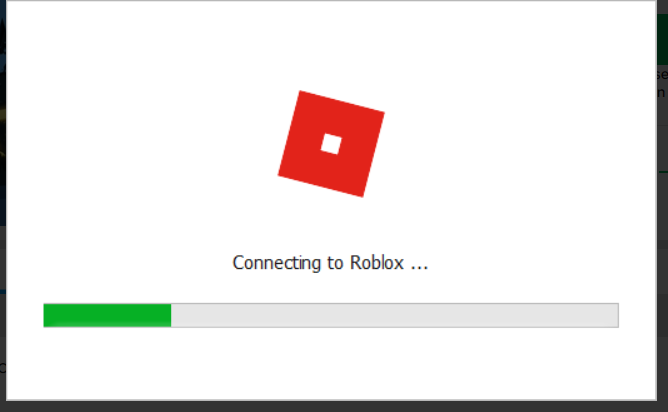
Unabhängig von dem Szenario, in dem das Problem auftritt, finden Sie nachfolgend Lösungen zur Behebung des Problems. Bevor wir jedoch dazu kommen, schauen wir uns zunächst an, was das Problem verursacht, damit Sie das Problem besser verstehen können.
Deaktivieren Sie das Antivirenprogramm Ihres Computers, um die Konfiguration Ihrer Roblox-Schleife zu korrigieren
Die Antivirensoftware auf Ihrem Computer, die verhindert, dass das Spiel Änderungen an Ihrem System vornimmt, kann dieses Problem verursachen. Sie sollten versuchen, Antivirus zu deaktivieren und dann prüfen, ob das Problem weiterhin besteht. Wenn Sie ein Antivirenprogramm eines Drittanbieters verwenden, lesen Sie dessen Anleitung zum Deaktivieren. Wenn Sie Microsoft Defender verwenden, müssen Sie Folgendes tun.
- Öffnen Sie die Einstellungen.
- Klicken Sie auf Aktualisieren und Sicherheit.
- Klicken Sie auf Windows-Sicherheit.
- Klicken Sie auf Viren- und Bedrohungsschutz.
- Klicken Sie auf Einstellungen verwalten.
- Schalten Sie den Leistungsschalter in Echtzeit aus.
Überprüfen Sie die Geschwindigkeit Ihrer Internetverbindung

Da es sich um ein Online-Spiel handelt, ist eine stabile Internetverbindung erforderlich, um ordnungsgemäß zu funktionieren. Wenn Sie eine langsame Verbindung haben, kann dies die Ursache des Problems sein. Sie können Ihre Internetgeschwindigkeit unter https://www.speedtest.net/ überprüfen. Wenn die Download- und Upload-Geschwindigkeit nicht gut ist, können Sie versuchen, andere mit dem Netzwerk verbundene Geräte zu trennen, die möglicherweise Bandbreite verbrauchen, und nur Ihren Computer anschließen. Wenn das Internetproblem weiterhin besteht, wenden Sie sich an Ihren Internetdienstanbieter.
Aktualisierung vom April 2024:
Sie können jetzt PC-Probleme verhindern, indem Sie dieses Tool verwenden, z. B. um Sie vor Dateiverlust und Malware zu schützen. Darüber hinaus ist es eine großartige Möglichkeit, Ihren Computer für maximale Leistung zu optimieren. Das Programm behebt mit Leichtigkeit häufig auftretende Fehler, die auf Windows-Systemen auftreten können – ohne stundenlange Fehlerbehebung, wenn Sie die perfekte Lösung zur Hand haben:
- Schritt 1: Laden Sie das PC Repair & Optimizer Tool herunter (Windows 10, 8, 7, XP, Vista - Microsoft Gold-zertifiziert).
- Schritt 2: Klicken Sie auf “Scan starten”, Um Windows-Registrierungsprobleme zu finden, die PC-Probleme verursachen könnten.
- Schritt 3: Klicken Sie auf “Repariere alles”Um alle Probleme zu beheben.
Entfernen Sie Antivirenprogramme von Drittanbietern

Es stellt sich heraus, dass einer der Schuldigen ein auf Ihrem Computer installiertes Antivirenprogramm eines Drittanbieters ist. Das liegt daran, dass das Programm zu vorsichtig ist. Mit anderen Worten, es kann Prozesse stören, die es für schädlich hält, aber wirklich nicht. Dies führt zu einem falsch positiven Ergebnis.
If Roblox Wenn Sie die Installation fortsetzen, können Sie die Antivirensoftware von Drittanbietern deaktivieren und die Installation neu starten. Sie können die Antivirensoftware auch vollständig deinstallieren und die verbleibenden Dateien entfernen, die während des Deinstallationsschritts nicht entfernt wurden, indem Sie diese Schritte ausführen.
Schritt 1: Geben Sie unter Windows 10 Systemsteuerung in das Suchfeld ein und klicken Sie auf das Ergebnis, um diese Anwendung zu öffnen. Elemente als große Symbole anzeigen.
Schritt 2: Klicken Sie auf Programme und Komponenten, um eine Liste der installierten Programme zu öffnen.
Schritt 3: Suchen Sie Ihr Antivirenprogramm, klicken Sie mit der rechten Maustaste darauf und wählen Sie "Deinstallieren".
Schritt 4: Löschen Sie nach der Deinstallation der Software die verbleibenden Dateien von Ihrem Computer.
Verwenden Sie ein VPN

Manchmal können Ihre Internetverbindung oder Netzwerkeinschränkungen Roblox während des Setups blockieren. Um dieses Problem zu lösen, können Sie während des Installationsvorgangs ein VPN verwenden, da es Ihnen eine private Verbindung bietet und Sie die App einfach installieren können.
Expertentipp: Dieses Reparaturtool scannt die Repositorys und ersetzt beschädigte oder fehlende Dateien, wenn keine dieser Methoden funktioniert hat. Es funktioniert in den meisten Fällen gut, wenn das Problem auf eine Systembeschädigung zurückzuführen ist. Dieses Tool optimiert auch Ihr System, um die Leistung zu maximieren. Es kann per heruntergeladen werden Mit einem Klick hier

CCNA, Webentwickler, PC-Problembehandlung
Ich bin ein Computerenthusiast und ein praktizierender IT-Fachmann. Ich habe jahrelange Erfahrung in der Computerprogrammierung, Fehlerbehebung und Reparatur von Hardware. Ich spezialisiere mich auf Webentwicklung und Datenbankdesign. Ich habe auch eine CCNA-Zertifizierung für Netzwerkdesign und Fehlerbehebung.

